फ्लेक्सबॉक्स - त्वरित गाइड
Cascading Style Sheets (CSS) एक सरल डिज़ाइन भाषा है जिसका उद्देश्य वेब पेजों को प्रस्तुत करने की प्रक्रिया को सरल बनाना है। CSS वेब पेज का लुक और फील हिस्सा संभालती है।
CSS का उपयोग करते हुए, आप टेक्स्ट के रंग, फोंट की शैली, पैराग्राफ के बीच रिक्ति, कॉलम कैसे आकार और निर्धारित किए जाते हैं, किस बैकग्राउंड इमेज या रंगों का उपयोग किया जाता है, लेआउट डिजाइन, विभिन्न उपकरणों के लिए डिस्प्ले में बदलाव और स्क्रीन साइज को नियंत्रित कर सकते हैं। साथ ही साथ कई अन्य प्रभाव भी।
सीएसएस में बक्से की स्थिति और आयाम निर्धारित करने के लिए, आप उपलब्ध लेआउट मोड में से किसी एक का उपयोग कर सकते हैं -
The block layout - इस मोड का उपयोग दस्तावेजों को बिछाने में किया जाता है।
The inline layout - इस मोड का उपयोग टेक्स्ट को बिछाने में किया जाता है।
The table layout - इस मोड का उपयोग टेबल बिछाने में किया जाता है।
The table layout - इस मोड का उपयोग तत्वों को पोजिशन करने में किया जाता है।
इन सभी तरीकों का उपयोग विशिष्ट तत्वों जैसे कि दस्तावेज़, पाठ, तालिकाओं आदि को संरेखित करने के लिए किया जाता है, हालांकि, इनमें से कोई भी जटिल वेबसाइटों को बाहर करने के लिए एक पूर्ण समाधान प्रदान नहीं करता है। प्रारंभ में इसका उपयोग फ्लोटेड तत्वों, तैनात तत्वों और टेबल लेआउट (अक्सर) के संयोजन का उपयोग करके किया जाता है। लेकिन फ्लोट्स केवल क्षैतिज रूप से बक्से की स्थिति की अनुमति देते हैं।
फ्लेक्सबॉक्स क्या है?
उपर्युक्त मोड के अलावा, CSS3 एक और लेआउट मोड फ्लेक्सिबल बॉक्स प्रदान करता है, जिसे आमतौर पर कहा जाता है Flexbox।
इस मोड का उपयोग करके, आप आसानी से जटिल एप्लिकेशन और वेब पेज के लिए लेआउट बना सकते हैं। फ्लोट्स के विपरीत, फ्लेक्सबॉक्स लेआउट बक्से की दिशा, संरेखण, क्रम, आकार पर पूर्ण नियंत्रण देता है।
फ्लेक्सबॉक्स की विशेषताएं
फ्लेक्सबॉक्स लेआउट की उल्लेखनीय विशेषताएं निम्नलिखित हैं -
Direction - आप वेब पेज पर किसी भी दिशा में वस्तुओं को व्यवस्थित कर सकते हैं जैसे बाएं से दाएं, बाएं से दाएं, ऊपर से नीचे और ऊपर से नीचे।
Order - फ्लेक्सबॉक्स का उपयोग करके, आप एक वेब पेज की सामग्री के क्रम को पुनर्व्यवस्थित कर सकते हैं।
Wrap - एक वेब पेज (सिंगल लाइन) की सामग्री के लिए असंगत स्थान के मामले में, आप उन्हें कई लाइनों (क्षैतिज रूप से) और लंबवत रूप से लपेट सकते हैं।
Alignment - फ्लेक्सबॉक्स का उपयोग करके, आप वेब पेज की सामग्री को उनके कंटेनर के संबंध में संरेखित कर सकते हैं।
Resize - फ्लेक्सबॉक्स का उपयोग करके, आप उपलब्ध स्थान में फिट होने के लिए पृष्ठ में वस्तुओं के आकार को बढ़ा या घटा सकते हैं।
सहायक ब्राउज़र
फ्लेक्सबॉक्स का समर्थन करने वाले ब्राउज़र निम्नलिखित हैं।
- क्रोम 29+
- फ़ायरफ़ॉक्स 28+
- इंटरनेट एक्सप्लोरर 11+
- ओपेरा 17+
- सफारी 6.1+
- एंड्रॉइड 4.4+
- iOS 7.1+
अपने एप्लिकेशन में फ्लेक्सबॉक्स का उपयोग करने के लिए, आपको एक फ्लेक्स कंटेनर का उपयोग करके उसे बनाना / परिभाषित करना होगा display संपत्ति।
Usage -
display: flex | inline-flexयह संपत्ति दो मूल्यों को स्वीकार करती है
flex - एक ब्लॉक स्तर फ्लेक्स कंटेनर उत्पन्न करता है।
inline-flex - एक इनलाइन फ्लेक्स कंटेनर बॉक्स बनाता है।
अब, हम देखेंगे कि कैसे उपयोग करना है display उदाहरण के साथ संपत्ति।
फ्लेक्स
प्रदर्शन संपत्ति में इस मान को पारित करने पर, एक ब्लॉक स्तरीय फ्लेक्स कंटेनर बनाया जाएगा। यह पैरेंट कंटेनर (ब्राउज़र) की पूरी चौड़ाई रखता है।
निम्न उदाहरण दर्शाता है कि ब्लॉक स्तर फ्लेक्स कंटेनर कैसे बनाया जाए। यहां, हम विभिन्न रंगों के साथ छह बक्से बना रहे हैं और हमने उन्हें पकड़ने के लिए फ्लेक्स कंटेनर का उपयोग किया है।
<!doctype html>
<html lang = "en">
<style>
.box1{background:green;}
.box2{background:blue;}
.box3{background:red;}
.box4{background:magenta;}
.box5{background:yellow;}
.box6{background:pink;}
.container{
display:flex;
}
.box{
font-size:35px;
padding:15px;
}
</style>
<body>
<div class = "container">
<div class = "box box1">One</div>
<div class = "box box2">two</div>
<div class = "box box3">three</div>
<div class = "box box4">four</div>
<div class = "box box5">five</div>
<div class = "box box6">six</div>
</div>
</body>
</html>यह निम्नलिखित परिणाम का उत्पादन करेगा -
चूंकि हमने मूल्य दिया है flex को display संपत्ति, कंटेनर कंटेनर की चौड़ाई (ब्राउज़र) का उपयोग करता है।
आप नीचे दिखाए अनुसार कंटेनर में बॉर्डर जोड़कर इसका अवलोकन कर सकते हैं।
.container {
display:inline-flex;
border:3px solid black;
}यह निम्नलिखित परिणाम का उत्पादन करेगा -
इनलाइन फ्लेक्स
इस मान को पास करने पर displayसंपत्ति, एक इनलाइन स्तर फ्लेक्स कंटेनर बनाया जाएगा। यह केवल सामग्री के लिए आवश्यक स्थान लेता है।
निम्न उदाहरण दर्शाता है कि इनलाइन फ्लेक्स कंटेनर कैसे बनाया जाता है। यहां, हम अलग-अलग रंगों के साथ छह बॉक्स बना रहे हैं और हमने इनलाइन-फ्लेक्स कंटेनर का इस्तेमाल किया है।
<!doctype html>
<html lang = "en">
<style>
.box1{background:green;}
.box2{background:blue;}
.box3{background:red;}
.box4{background:magenta;}
.box5{background:yellow;}
.box6{background:pink;}
.container{
display:inline-flex;
border:3px solid black;
}
.box{
font-size:35px;
padding:15px;
}
</style>
<body>
<div class = "container">
<div class = "box box1">One</div>
<div class = "box box2">two</div>
<div class = "box box3">three</div>
<div class = "box box4">four</div>
<div class = "box box5">five</div>
<div class = "box box6">six</div>
</div>
</body>
</html>यह निम्नलिखित परिणाम का उत्पादन करेगा -
चूंकि हमने एक इनलाइन फ्लेक्स कंटेनर का उपयोग किया है, इसलिए इसमें केवल वह स्थान लिया गया है जो इसके तत्वों को लपेटने के लिए आवश्यक है।
flex-direction संपत्ति का उपयोग उस दिशा को निर्दिष्ट करने के लिए किया जाता है जिसमें फ्लेक्स कंटेनर (फ्लेक्स-आइटम) के तत्वों को रखा जाना चाहिए।
usage -
flex-direction: row | row-reverse | column | column-reverseयह संपत्ति चार मूल्यों को स्वीकार करती है -
row - कंटेनर के तत्वों को क्षैतिज रूप से बाएं से दाएं तक व्यवस्थित करता है।
row-reverse - कंटेनर के तत्वों को क्षैतिज रूप से दाएं से बाएं तरफ व्यवस्थित करता है।
column - कंटेनर के तत्वों को बाएं से दाएं लंबवत व्यवस्थित करें।
column-reverse - कंटेनर के तत्वों को दाएं से बाएं तरफ लंबवत रूप से व्यवस्थित करता है।
अब, हम कुछ उदाहरणों का उपयोग करेंगे direction संपत्ति।
पंक्ति
इस मान को पास करने पर direction संपत्ति, कंटेनर के तत्वों को नीचे दिखाए गए अनुसार क्षैतिज रूप से बाएं से दाएं व्यवस्थित किया जाता है।
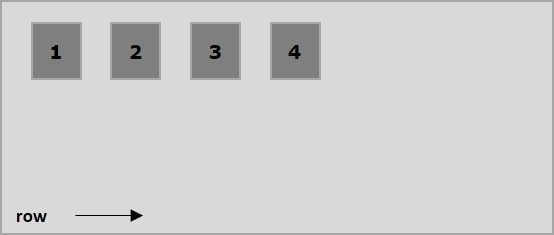
निम्न उदाहरण मूल्य पारित करने के परिणाम को दर्शाता है rowकरने के लिए फ्लेक्स-दिशा संपत्ति। यहां, हम फ्लेक्स-दिशा मूल्य के साथ विभिन्न रंगों के साथ छह बक्से बना रहे हैंrow।
<!doctype html>
<html lang = "en">
<style>
.box1{background:green;}
.box2{background:blue;}
.box3{background:red;}
.box4{background:magenta;}
.box5{background:yellow;}
.box6{background:pink;}
.box{
font-size:35px;
padding:15px;
}
.container{
display:inline-flex;
border:3px solid black;
flex-direction:row;
}
</style>
<body>
<div class = "container">
<div class = "box box1">One</div>
<div class = "box box2">two</div>
<div class = "box box3">three</div>
<div class = "box box4">four</div>
<div class = "box box5">five</div>
<div class = "box box6">six</div>
</div>
</body>
</html>यह निम्नलिखित परिणाम का उत्पादन करेगा -
पंक्ति-रिवर्स
इस मान को पास करने पर direction संपत्ति, कंटेनर के तत्वों को नीचे दिखाए गए अनुसार क्षैतिज रूप से दाईं से बाईं ओर व्यवस्थित किया जाता है।
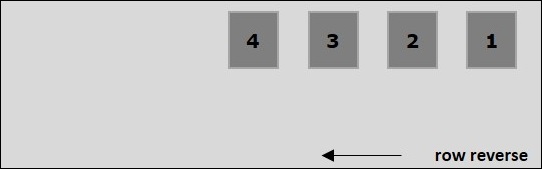
निम्न उदाहरण मूल्य पारित करने के परिणाम को दर्शाता है row-reverseकरने के लिए फ्लेक्स-दिशा संपत्ति। यहां, हम फ्लेक्स-दिशा मूल्य के साथ विभिन्न रंगों के साथ छह बक्से बना रहे हैंrow-reverse।
<!doctype html>
<html lang = "en">
<style>
.box1{background:green;}
.box2{background:blue;}
.box3{background:red;}
.box4{background:magenta;}
.box5{background:yellow;}
.box6{background:pink;}
.box{
font-size:35px;
padding:15px;
}
.container{
display:inline-flex;
border:3px solid black;
flex-direction:row-reverse;
}
</style>
<body>
<div class = "container">
<div class = "box box1">One</div>
<div class = "box box2">two</div>
<div class = "box box3">three</div>
<div class = "box box4">four</div>
<div class = "box box5">five</div>
<div class = "box box6">six</div>
</div>
</body>
</html>यह निम्नलिखित परिणाम का उत्पादन करेगा -
स्तंभ
इस मान को पास करने पर direction संपत्ति, कंटेनर के तत्वों को नीचे से ऊपर दिखाए गए अनुसार ऊपर से नीचे तक व्यवस्थित किया गया है।
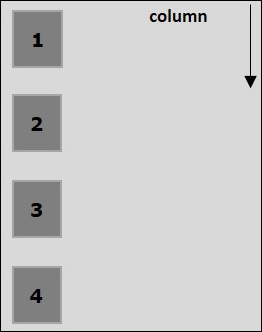
निम्न उदाहरण मूल्य पारित करने के परिणाम को दर्शाता है columnकरने के लिए फ्लेक्स-दिशा संपत्ति। यहां, हम फ्लेक्स-दिशा मूल्य के साथ विभिन्न रंगों के साथ छह बक्से बना रहे हैंcolumn।
<!doctype html>
<html lang = "en">
<style>
.box1{background:green;}
.box2{background:blue;}
.box3{background:red;}
.box4{background:magenta;}
.box5{background:yellow;}
.box6{background:pink;}
.box{
font-size:35px;
padding:15px;
}
.container{
display:inline-flex;
border:3px solid black;
flex-direction:column;
}
</style>
<body>
<div class = "container">
<div class = "box box1">One</div>
<div class = "box box2">two</div>
<div class = "box box3">three</div>
<div class = "box box4">four</div>
<div class = "box box5">five</div>
<div class = "box box6">six</div>
</div>
</body>
</html>यह निम्नलिखित परिणाम का उत्पादन करेगा -
स्तंभ-रिवर्स
इस मान को पास करने पर direction संपत्ति, कंटेनर के तत्वों को नीचे से ऊपर तक ऊर्ध्वाधर रूप से व्यवस्थित किया गया है जैसा कि नीचे दिखाया गया है।
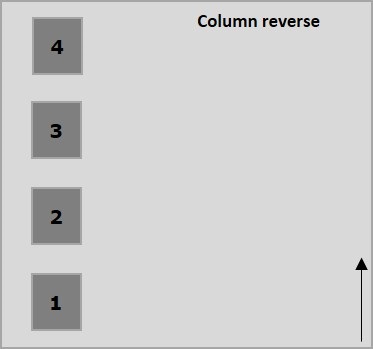
निम्न उदाहरण मूल्य पारित करने के परिणाम को दर्शाता है column-reverseकरने के लिए फ्लेक्स-दिशा संपत्ति। यहां, हम फ्लेक्स-दिशा मूल्य के साथ विभिन्न रंगों के साथ छह बक्से बना रहे हैंcolumn-reverse।
<!doctype html>
<html lang = "en">
<style>
.box1{background:green;}
.box2{background:blue;}
.box3{background:red;}
.box4{background:magenta;}
.box5{background:yellow;}
.box6{background:pink;}
.box{
font-size:35px;
padding:15px;
}
.container{
display:inline-flex;
border:3px solid black;
flex-direction:column-reverse;
}
</style>
<body>
<div class = "container">
<div class = "box box1">One</div>
<div class = "box box2">two</div>
<div class = "box box3">three</div>
<div class = "box box4">four</div>
<div class = "box box5">five</div>
<div class = "box box6">six</div>
</div>
</body>
</html>यह निम्नलिखित परिणाम का उत्पादन करेगा -
आमतौर पर, कंटेनर के लिए अपर्याप्त स्थान के मामले में, बाकी फ्लेक्स आइटम नीचे दिखाए गए अनुसार छिपाए जाएंगे।
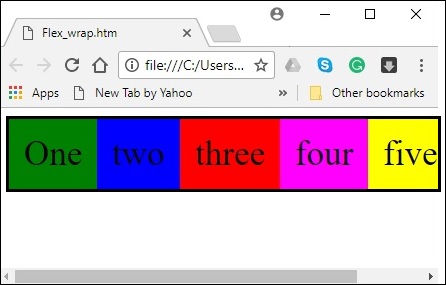
flex-wrap संपत्ति का उपयोग नियंत्रणों को निर्दिष्ट करने के लिए किया जाता है कि क्या फ्लेक्स-कंटेनर सिंगल-लाइन या मल्टी-लाइन है।
usage -
flex-wrap: nowrap | wrap | wrap-reverse
flex-direction: column | column-reverseयह संपत्ति निम्नलिखित मूल्यों को स्वीकार करती है -
wrap - उनके लिए अपर्याप्त स्थान के मामले में, कंटेनर के तत्व (फ्लेक्सिटिम्स) ऊपर से नीचे तक अतिरिक्त फ्लेक्स लाइनों में लपेटेंगे।
wrap-reverse - उनके लिए अपर्याप्त स्थान के मामले में, कंटेनर (फ्लेक्स-आइटम) के तत्व नीचे से ऊपर तक अतिरिक्त फ्लेक्स लाइनों में लपेटेंगे।
अब, हम देखेंगे कि कैसे उपयोग करना है wrap संपत्ति, उदाहरण के साथ।
चादर
मान पास करने पर wrap संपत्ति के लिए flex-wrapकंटेनर के तत्वों को नीचे दिखाए गए अनुसार क्षैतिज रूप से बाएं से दाएं व्यवस्थित किया जाता है।
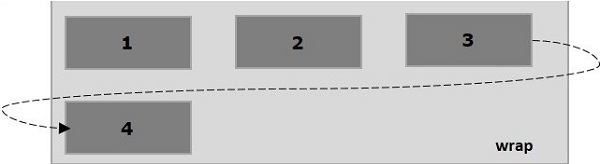
निम्न उदाहरण मूल्य पारित करने के परिणाम को दर्शाता है wrapकरने के लिए फ्लेक्स-चादर संपत्ति। यहां, हम फ्लेक्स-दिशा मूल्य के साथ विभिन्न रंगों के साथ छह बक्से बना रहे हैंrow।
<!doctype html>
<html lang = "en">
<style>
.box1{background:green;}
.box2{background:blue;}
.box3{background:red;}
.box4{background:magenta;}
.box5{background:yellow;}
.box6{background:pink;}
.box{
font-size:35px;
padding:15px;
width:100px;
}
.container{
display:flex;
border:3px solid black;
flex-direction:row;
flex-wrap:wrap;
}
</style>
<body>
<div class = "container">
<div class = "box box1">One</div>
<div class = "box box2">two</div>
<div class = "box box3">three</div>
<div class = "box box4">four</div>
<div class = "box box5">five</div>
<div class = "box box6">six</div>
</div>
</body>
</html>यह निम्नलिखित परिणाम का उत्पादन करेगा -
रैप-रिवर्स
मान पास करने पर wrap-reverse संपत्ति के लिए flex-wrapकंटेनर के तत्वों को नीचे दिखाए गए अनुसार क्षैतिज रूप से बाएं से दाएं व्यवस्थित किया जाता है।
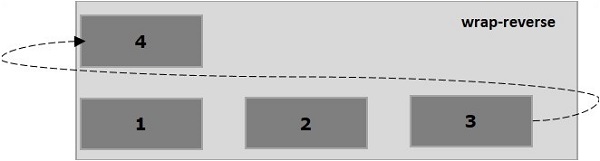
निम्न उदाहरण मूल्य पारित करने के परिणाम को दर्शाता है wrap-reverseकरने के लिए फ्लेक्स-चादर संपत्ति। यहां, हम फ्लेक्स-दिशा मूल्य के साथ विभिन्न रंगों के साथ छह बक्से बना रहे हैंrow।
<!doctype html>
<html lang = "en">
<style>
.box1{background:green;}
.box2{background:blue;}
.box3{background:red;}
.box4{background:magenta;}
.box5{background:yellow;}
.box6{background:pink;}
.box{
font-size:35px;
padding:15px;
width:100px;
}
.container{
display:flex;
border:3px solid black;
flex-direction:row;
flex-wrap:wrap-reverse;
}
</style>
<body>
<div class = "container">
<div class = "box box1">One</div>
<div class = "box box2">two</div>
<div class = "box box3">three</div>
<div class = "box box4">four</div>
<div class = "box box5">five</div>
<div class = "box box6">six</div>
</div>
</body>
</html>यह निम्नलिखित परिणाम का उत्पादन करेगा -
लपेटो (स्तंभ)
मान पास करने पर wrap संपत्ति के लिए flex-wrap और मूल्य column संपत्ति के लिए flex-directionकंटेनर के तत्वों को नीचे दिखाए गए अनुसार क्षैतिज रूप से बाएं से दाएं व्यवस्थित किया जाता है।
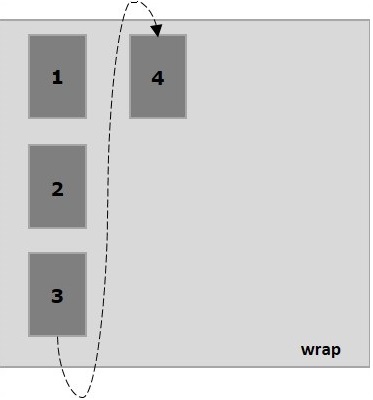
निम्न उदाहरण मूल्य पारित करने के परिणाम को दर्शाता है wrap को flex-wrapसंपत्ति। यहां, हम फ्लेक्स-दिशा मूल्य के साथ विभिन्न रंगों के साथ छह बक्से बना रहे हैंcolumn।
<!doctype html>
<html lang = "en">
<style>
.box1{background:green;}
.box2{background:blue;}
.box3{background:red;}
.box4{background:magenta;}
.box5{background:yellow;}
.box6{background:pink;}
.box{
font-size:35px;
padding:15px;
width:100px;
}
.container{
display:flex;
border:3px solid black;
flex-direction:column;
flex-wrap:wrap;
height:100vh;
}
</style>
<body>
<div class = "container">
<div class = "box box1">One</div>
<div class = "box box2">two</div>
<div class = "box box3">three</div>
<div class = "box box4">four</div>
<div class = "box box5">five</div>
<div class = "box box6">six</div>
</div>
</body>
</html>यह निम्नलिखित परिणाम का उत्पादन करेगा -
रैप-रिवर्स (स्तंभ)
मान पास करने पर wrap-reverse संपत्ति के लिए flex-wrap और मूल्य column संपत्ति के लिए flex-directionकंटेनर के तत्वों को नीचे दिखाए गए अनुसार क्षैतिज रूप से बाएं से दाएं व्यवस्थित किया जाता है।
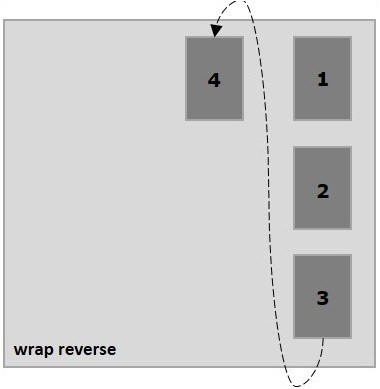
निम्न उदाहरण मूल्य पारित करने के परिणाम को दर्शाता है wrap-reverseकरने के लिए फ्लेक्स-चादर संपत्ति। यहां, हम विभिन्न रंगों के साथ और फ्लेक्स-दिशा मूल्य के साथ छह बक्से बना रहे हैंcolumn।
<!doctype html>
<html lang = "en">
<style>
.box1{background:green;}
.box2{background:blue;}
.box3{background:red;}
.box4{background:magenta;}
.box5{background:yellow;}
.box6{background:pink;}
.box{
font-size:35px;
padding:15px;
width:100px;
}
.container{
display:flex;
border:3px solid black;
flex-direction:column;
flex-wrap:wrap-reverse;
height:100vh;
}
</style>
<body>
<div class = "container">
<div class = "box box1">One</div>
<div class = "box box2">two</div>
<div class = "box box3">three</div>
<div class = "box box4">four</div>
<div class = "box box5">five</div>
<div class = "box box6">six</div>
</div>
</body>
</html>यह निम्नलिखित परिणाम का उत्पादन करेगा -
अक्सर आप नीचे दिखाए गए अनुसार फ्लेक्स आइटम की व्यवस्था करने के बाद कंटेनर में छोड़े गए अतिरिक्त स्थान का निरीक्षण कर सकते हैं।
संपत्ति का उपयोग करना justify-content, आप अतिरिक्त अक्ष को इच्छित स्थान पर वितरित करके मुख्य अक्ष के साथ सामग्री को संरेखित कर सकते हैं। यदि आप लाइन को ओवरफ्लो करते हैं, तो आप फ्लेक्सिटिम के संरेखण को भी समायोजित कर सकते हैं।
usage -
justify-content: flex-start | flex-end | center | space-between | space-around| space-evenly;यह संपत्ति निम्नलिखित मूल्यों को स्वीकार करती है -
flex-start - फ्लेक्स-आइटम कंटेनर की शुरुआत में रखे जाते हैं।
flex-end - फ्लेक्स-आइटम कंटेनर के अंत में रखे जाते हैं।
center - फ्लेक्स-आइटम कंटेनर के केंद्र में रखे जाते हैं, जहां अतिरिक्त स्थान शुरू में और फ्लेक्स-आइटम के अंत में समान रूप से वितरित किया जाता है।
space-between - अतिरिक्त स्थान फ्लेक्स-आइटम के बीच समान रूप से वितरित किया जाता है।
space-around - अतिरिक्त स्थान को फ्लेक्स आइटम के बीच समान रूप से वितरित किया जाता है जैसे कि कंटेनर के किनारों और उसकी सामग्री के बीच का स्थान फ्लेक्स-आइटम के बीच के स्थान के रूप में आधा होता है।
अब, हम देखेंगे कि उदाहरण के साथ, औचित्य-सामग्री संपत्ति का उपयोग कैसे करें।
फ्लेक्स शुरू
संपत्ति के लिए इस मूल्य को पारित करने पर justify-content, फ्लेक्स-आइटम कंटेनर की शुरुआत में रखे जाते हैं।
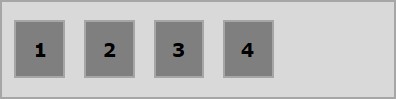
निम्न उदाहरण मूल्य पारित करने के परिणाम को दर्शाता है flex-start को justify-content संपत्ति।
<!doctype html>
<html lang = "en">
<style>
.box1{background:green;}
.box2{background:blue;}
.box3{background:red;}
.box4{background:magenta;}
.box5{background:yellow;}
.box6{background:pink;}
.box{
font-size:35px;
padding:15px;
}
.container{
display:flex;
border:3px solid black;
justify-content:flex-start;
}
</style>
<body>
<div class = "container">
<div class = "box box1">One</div>
<div class = "box box2">two</div>
<div class = "box box3">three</div>
<div class = "box box4">four</div>
<div class = "box box5">five</div>
<div class = "box box6">six</div>
</div>
</body>
</html>यह निम्नलिखित परिणाम का उत्पादन करेगा -
फ्लेक्स अंत
संपत्ति के लिए इस मूल्य को पारित करने पर justify-content, फ्लेक्स-आइटम कंटेनर के अंत में रखे जाते हैं।
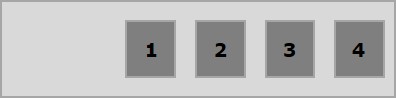
निम्न उदाहरण मूल्य पारित करने के परिणाम को दर्शाता है flex-end को justify-content संपत्ति।
<!doctype html>
<html lang = "en">
<style>
.box1{background:green;}
.box2{background:blue;}
.box3{background:red;}
.box4{background:magenta;}
.box5{background:yellow;}
.box6{background:pink;}
.box{
font-size:35px;
padding:15px;
}
.container{
display:flex;
border:3px solid black;
justify-content:flex-end;
}
</style>
<body>
<div class = "container">
<div class = "box box1">One</div>
<div class = "box box2">two</div>
<div class = "box box3">three</div>
<div class = "box box4">four</div>
<div class = "box box5">five</div>
<div class = "box box6">six</div>
</div>
</body>
</html>यह निम्नलिखित परिणाम का उत्पादन करेगा -
केन्द्र
संपत्ति के लिए इस मूल्य को पारित करने पर justify-content, फ्लेक्स-आइटम कंटेनर के केंद्र में रखे जाते हैं, जहां अतिरिक्त स्थान शुरू में और फ्लेक्स-आइटम के अंत में समान रूप से वितरित किया जाता है।

निम्न उदाहरण मूल्य पारित करने के परिणाम को दर्शाता है center को justify-content संपत्ति।
<!doctype html>
<html lang = "en">
<style>
.box1{background:green;}
.box2{background:blue;}
.box3{background:red;}
.box4{background:magenta;}
.box5{background:yellow;}
.box6{background:pink;}
.box{
font-size:35px;
padding:15px;
}
.container{
display:flex;
border:3px solid black;
justify-content:center;
}
</style>
<body>
<div class = "container">
<div class = "box box1">One</div>
<div class = "box box2">two</div>
<div class = "box box3">three</div>
<div class = "box box4">four</div>
<div class = "box box5">five</div>
<div class = "box box6">six</div>
</div>
</body>
</html>यह निम्नलिखित परिणाम का उत्पादन करेगा -
अंतरिक्ष के बीच
संपत्ति के लिए इस मूल्य को पारित करने पर justify-content, अतिरिक्त स्थान को फ्लेक्स आइटमों के बीच समान रूप से वितरित किया जाता है जैसे कि किसी भी दो फ्लेक्स-आइटमों के बीच का स्थान समान होता है और फ्लेक्स-आइटम्स का प्रारंभ और अंत कंटेनर के किनारों को छूता है।
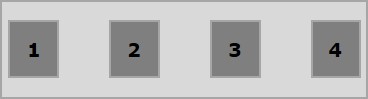
निम्न उदाहरण मूल्य पारित करने के परिणाम को दर्शाता है space-between को justify-content संपत्ति।
<!doctype html>
<html lang = "en">
<style>
.box1{background:green;}
.box2{background:blue;}
.box3{background:red;}
.box4{background:magenta;}
.box5{background:yellow;}
.box6{background:pink;}
.box{
font-size:35px;
padding:15px;
}
.container{
display:flex;
border:3px solid black;
justify-content:space-between;
}
</style>
<body>
<div class = "container">
<div class = "box box1">One</div>
<div class = "box box2">two</div>
<div class = "box box3">three</div>
<div class = "box box4">four</div>
<div class = "box box5">five</div>
<div class = "box box6">six</div>
</div>
</body>
</html>यह निम्नलिखित परिणाम का उत्पादन करेगा -
अंतरिक्ष के चारों ओर
संपत्ति के लिए इस मूल्य को पारित करने पर justify-content, अतिरिक्त स्थान फ्लेक्स-आइटमों के बीच समान रूप से वितरित किया जाता है जैसे कि किसी भी दो फ्लेक्स-आइटमों के बीच का स्थान समान है। हालांकि, कंटेनर के किनारों और उसकी सामग्री (फ्लेक्स-आइटम की शुरुआत और अंत) के बीच का स्थान फ्लेक्स आइटम के बीच की जगह के रूप में आधा है।
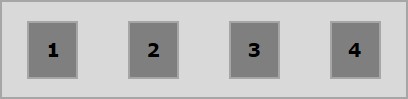
निम्न उदाहरण मूल्य पारित करने के परिणाम को दर्शाता है space-around को justify-content संपत्ति।
<!doctype html>
<html lang = "en">
<style>
.box1{background:green;}
.box2{background:blue;}
.box3{background:red;}
.box4{background:magenta;}
.box5{background:yellow;}
.box6{background:pink;}
.box{
font-size:35px;
padding:15px;
}
.container{
display:flex;
border:3px solid black;
justify-content:space-around;
}
</style>
<body>
<div class = "container">
<div class = "box box1">One</div>
<div class = "box box2">two</div>
<div class = "box box3">three</div>
<div class = "box box4">four</div>
<div class = "box box5">five</div>
<div class = "box box6">six</div>
</div>
</body>
</html>यह निम्नलिखित परिणाम का उत्पादन करेगा -
अंतरिक्ष में समान रूप से
संपत्ति के लिए इस मूल्य को पारित करने पर justify-content, अतिरिक्त स्थान फ्लेक्स-आइटमों के बीच समान रूप से वितरित किया जाता है जैसे कि किसी भी दो फ्लेक्स-आइटमों के बीच का स्थान समान होता है (किनारों के लिए स्पेस सहित)।
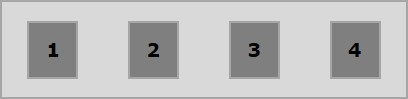
निम्न उदाहरण मूल्य पारित करने के परिणाम को दर्शाता है space-evenly को justify-content संपत्ति।
<!doctype html>
<html lang = "en">
<style>
.box1{background:green;}
.box2{background:blue;}
.box3{background:red;}
.box4{background:magenta;}
.box5{background:yellow;}
.box6{background:pink;}
.box{
font-size:35px;
padding:15px;
}
.container{
display:flex;
border:3px solid black;
justify-content:space-evenly;
}
</style>
<body>
<div class = "container">
<div class = "box box1">One</div>
<div class = "box box2">two</div>
<div class = "box box3">three</div>
<div class = "box box4">four</div>
<div class = "box box5">five</div>
<div class = "box box6">six</div>
</div>
</body>
</html>यह निम्नलिखित परिणाम का उत्पादन करेगा -
align-items संपत्ति के रूप में ही है justify content। लेकिन यहाँ, वस्तुओं को क्रॉस एक्सेस (लंबवत) में संरेखित किया गया था।
Usage -
align-items: flex-start | flex-end | center | baseline | stretch;यह संपत्ति निम्नलिखित मूल्यों को स्वीकार करती है -
flex-start - फ्लेक्स आइटम कंटेनर के शीर्ष पर लंबवत संरेखित किए गए थे।
flex-end - फ्लेक्स आइटम कंटेनर के नीचे लंबवत संरेखित किए गए थे।
flex-center - फ्लेक्स आइटम कंटेनर के केंद्र में लंबवत रूप से संरेखित किए गए थे।
stretch - फ्लेक्स आइटम को लंबवत रूप से संरेखित किया गया था ताकि वे कंटेनर के पूरे ऊर्ध्वाधर स्थान को भर दें।
baseline - फ्लेक्स आइटम को ऐसे संरेखित किया गया था कि उनके पाठ की आधार रेखा क्षैतिज रेखा के साथ संरेखित हो।
फ्लेक्स शुरू
इस मान को गुण संरेखित-आइटम में पास करने पर, फ्लेक्स आइटम कंटेनर के शीर्ष पर लंबवत रूप से संरेखित किए गए थे।
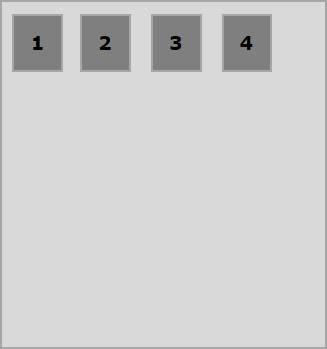
निम्न उदाहरण मूल्य पारित करने के परिणाम को दर्शाता है flex-start को align-items संपत्ति।
<!doctype html>
<html lang = "en">
<style>
.box1{background:green;}
.box2{background:blue;}
.box3{background:red;}
.box4{background:magenta;}
.box5{background:yellow;}
.box6{background:pink;}
.box{
font-size:35px;
padding:15px;
}
.container{
display:flex;
height:100vh;
align-items:flex-start;
}
</style>
<body>
<div class = "container">
<div class = "box box1">One</div>
<div class = "box box2">two</div>
<div class = "box box3">three</div>
<div class = "box box4">four</div>
<div class = "box box5">five</div>
<div class = "box box6">six</div>
</div>
</body>
</html>यह निम्नलिखित परिणाम का उत्पादन करेगा -
फ्लेक्स अंत
संपत्ति के लिए इस मूल्य को पारित करने पर align-items, फ्लेक्स-आइटम कंटेनर के नीचे लंबवत रूप से संरेखित होते हैं।
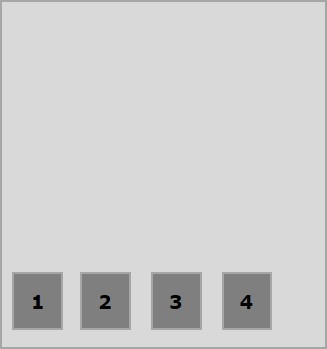
निम्न उदाहरण मूल्य पारित करने के परिणाम को दर्शाता है flex-end को align-items संपत्ति।
<!doctype html>
<html lang = "en">
<style>
.box1{background:green;}
.box2{background:blue;}
.box3{background:red;}
.box4{background:magenta;}
.box5{background:yellow;}
.box6{background:pink;}
.box{
font-size:35px;
padding:15px;
}
.container{
display:flex;
height:100vh;
align-items:flex-end;
}
</style>
<body>
<div class = "container">
<div class = "box box1">One</div>
<div class = "box box2">two</div>
<div class = "box box3">three</div>
<div class = "box box4">four</div>
<div class = "box box5">five</div>
<div class = "box box6">six</div>
</div>
</body>
</html>यह निम्नलिखित परिणाम का उत्पादन करेगा -
केन्द्र
संपत्ति के लिए इस मूल्य को पारित करने पर align-items, फ्लेक्स-आइटम कंटेनर के केंद्र में लंबवत रूप से संरेखित होते हैं।
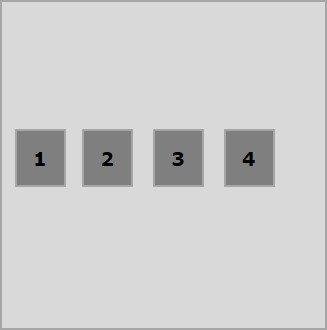
निम्न उदाहरण मूल्य पारित करने के परिणाम को दर्शाता है flex-center को align-items संपत्ति।
<!doctype html>
<html lang = "en">
<style>
.box1{background:green;}
.box2{background:blue;}
.box3{background:red;}
.box4{background:magenta;}
.box5{background:yellow;}
.box6{background:pink;}
.box{
font-size:35px;
padding:15px;
}
.container{
display:flex;
height:100vh;
align-items:center;
}
</style>
<body>
<div class = "container">
<div class = "box box1">One</div>
<div class = "box box2">two</div>
<div class = "box box3">three</div>
<div class = "box box4">four</div>
<div class = "box box5">five</div>
<div class = "box box6">six</div>
</div>
</body>
</html>यह निम्नलिखित परिणाम का उत्पादन करेगा -
खिंचाव
संपत्ति के लिए इस मूल्य को पारित करने पर align-items, फ्लेक्स-आइटम को लंबवत रूप से संरेखित किया जाता है ताकि वे कंटेनर के पूरे ऊर्ध्वाधर स्थान को भर दें।

निम्न उदाहरण मूल्य पारित करने के परिणाम को दर्शाता है stretch को align-items संपत्ति।
<!doctype html>
<html lang = "en">
<style>
.box1{background:green;}
.box2{background:blue;}
.box3{background:red;}
.box4{background:magenta;}
.box5{background:yellow;}
.box6{background:pink;}
.box{
font-size:35px;
padding:15px;
}
.container{
display:flex;
height:100vh;
align-items:stretch;
}
</style>
<body>
<div class = "container">
<div class = "box box1">One</div>
<div class = "box box2">two</div>
<div class = "box box3">three</div>
<div class = "box box4">four</div>
<div class = "box box5">five</div>
<div class = "box box6">six</div>
</div>
</body>
</html>यह निम्नलिखित परिणाम का उत्पादन करेगा -
आधारभूत
संपत्ति के लिए इस मूल्य को पारित करने पर align-items, फ्लेक्स-आइटम इस तरह संरेखित किए जाते हैं कि उनके पाठ की आधार रेखा क्षैतिज रेखा के साथ संरेखित हो।
निम्न उदाहरण मूल्य पारित करने के परिणाम को दर्शाता है baseline को align-items संपत्ति।
<!doctype html>
<html lang = "en">
<style>
.box1{background:green;}
.box2{background:blue;}
.box3{background:red;}
.box4{background:magenta;}
.box5{background:yellow;}
.box6{background:pink;}
.box{
font-size:35px;
padding:15px;
}
.container{
display:flex;
height:100vh;
align-items:baseline;
}
</style>
<body>
<div class = "container">
<div class = "box box1">One</div>
<div class = "box box2">two</div>
<div class = "box box3">three</div>
<div class = "box box4">four</div>
<div class = "box box5">five</div>
<div class = "box box6">six</div>
</div>
</body>
</html>यह निम्नलिखित परिणाम का उत्पादन करेगा -
यदि फ्लेक्स-कंटेनर में कई लाइनें होती हैं (जब, फ्लेक्स-रैप: रैप), तो एलाइन-कंटेंट प्रॉपर्टी कंटेनर के भीतर प्रत्येक लाइन के अलाइनमेंट को परिभाषित करती है।
Usage -
align-content: flex-start | flex-end | center | space-between | space-around | stretch;यह संपत्ति निम्नलिखित मूल्यों को स्वीकार करती है -
stretch - शेष स्थान को भरने के लिए सामग्री की पंक्तियाँ खिंच जाएँगी।
flex-start - कंटेंट की सभी लाइनें कंटेनर की शुरुआत में पैक की जाती हैं।
flex-end - कंटेंट की सभी लाइनें कंटेनर के अंत में पैक की जाती हैं।
center - कंटेंट की सभी लाइनें कंटेनर के केंद्र में पैक की जाती हैं।
space-between - अतिरिक्त स्थान समान रूप से लाइनों के बीच वितरित किया जाता है।
space-around - अतिरिक्त स्थान समान रूप से प्रत्येक पंक्ति (पहली और अंतिम पंक्ति सहित) के आसपास समान स्थान वाली रेखाओं के बीच वितरित किया जाता है
केन्द्र
संपत्ति के लिए इस मूल्य को पारित करने पर align-content, सभी लाइनें कंटेनर के केंद्र में पैक की जाती हैं।
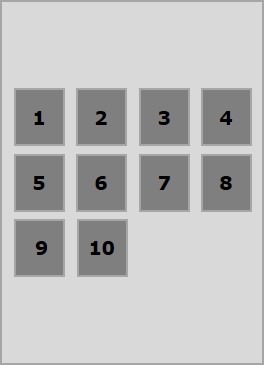
निम्न उदाहरण मूल्य पारित करने के परिणाम को दर्शाता है center को align-content संपत्ति।
<!doctype html>
<html lang = "en">
<style>
.box1{background:green;}
.box2{background:blue;}
.box3{background:red;}
.box4{background:magenta;}
.box5{background:yellow;}
.box6{background:pink;}
.box{
font-size:25px;
padding:15px;
width:43%;
}
.container{
display:flex;
height:100vh;
flex-wrap:wrap;
align-content:center;
}
</style>
<body>
<div class = "container">
<div class = "box box1">One</div>
<div class = "box box2">two</div>
<div class = "box box3">three</div>
<div class = "box box4">four</div>
<div class = "box box5">five</div>
<div class = "box box6">six</div>
</div>
</body>
</html>यह निम्नलिखित परिणाम का उत्पादन करेगा -
फ्लेक्स शुरू
संपत्ति के लिए इस मूल्य को पारित करने पर align-content, सभी लाइनें कंटेनर की शुरुआत में पैक की जाती हैं।
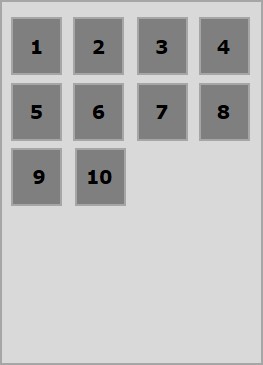
निम्न उदाहरण मूल्य पारित करने के परिणाम को दर्शाता है flex-start को align-content संपत्ति।
<!doctype html>
<html lang = "en">
<style>
.box1{background:green;}
.box2{background:blue;}
.box3{background:red;}
.box4{background:magenta;}
.box5{background:yellow;}
.box6{background:pink;}
.box{
font-size:25px;
padding:15px;
width:40%;
}
.container{
display:flex;
height:100vh;
flex-wrap:wrap;
align-content:flex-start;
}
</style>
<body>
<div class = "container">
<div class = "box box1">One</div>
<div class = "box box2">two</div>
<div class = "box box3">three</div>
<div class = "box box4">four</div>
<div class = "box box5">five</div>
<div class = "box box6">six</div>
</div>
</body>
</html>यह निम्नलिखित परिणाम का उत्पादन करेगा -
फ्लेक्स अंत
संपत्ति के लिए इस मूल्य को पारित करने पर align-content, सभी लाइनें कंटेनर के अंत में पैक की जाती हैं।
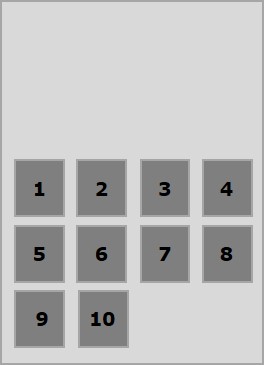
निम्न उदाहरण मूल्य पारित करने के परिणाम को दर्शाता है flex-end को align-content संपत्ति।
<!doctype html>
<html lang = "en">
<style>
.box1{background:green;}
.box2{background:blue;}
.box3{background:red;}
.box4{background:magenta;}
.box5{background:yellow;}
.box6{background:pink;}
.box{
font-size:25px;
padding:15px;
width:40%;
}
.container{
display:flex;
height:100vh;
flex-wrap:wrap;
align-content:flex-end;
}
</style>
<body>
<div class = "container">
<div class = "box box1">One</div>
<div class = "box box2">two</div>
<div class = "box box3">three</div>
<div class = "box box4">four</div>
<div class = "box box5">five</div>
<div class = "box box6">six</div>
</div>
</body>
</html>यह निम्नलिखित परिणाम का उत्पादन करेगा -
खिंचाव
संपत्ति के लिए इस मूल्य को पारित करने पर align-contentशेष स्थान को भरने के लिए रेखाएँ खिंच जाएंगी।
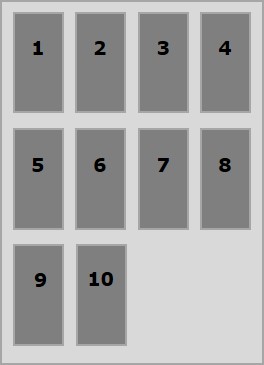
निम्न उदाहरण मूल्य पारित करने के परिणाम को दर्शाता है stretch को align-content संपत्ति।
<!doctype html>
<html lang = "en">
<style>
.box1{background:green;}
.box2{background:blue;}
.box3{background:red;}
.box4{background:magenta;}
.box5{background:yellow;}
.box6{background:pink;}
.box{
font-size:25px;
padding:15px;
width:40;
}
.container{
display:flex;
height:100vh;
flex-wrap:wrap;
align-content:stretch;
}
</style>
<body>
<div class = "container">
<div class = "box box1">One</div>
<div class = "box box2">two</div>
<div class = "box box3">three</div>
<div class = "box box4">four</div>
<div class = "box box5">five</div>
<div class = "box box6">six</div>
</div>
</body>
</html>यह निम्नलिखित परिणाम का उत्पादन करेगा -
अंतरिक्ष के चारों ओर
संपत्ति के लिए इस मूल्य को पारित करने पर align-content, अतिरिक्त स्थान समान रूप से प्रत्येक पंक्ति (पहली और अंतिम पंक्तियों सहित) के चारों ओर समान स्थान वाली पंक्तियों के बीच वितरित किया जाता है।

निम्न उदाहरण मूल्य पारित करने के परिणाम को दर्शाता है space-around को align-content संपत्ति।
<!doctype html>
<html lang = "en">
<style>
.box1{background:green;}
.box2{background:blue;}
.box3{background:red;}
.box4{background:magenta;}
.box5{background:yellow;}
.box6{background:pink;}
.box{
font-size:25px;
padding:15px;
width:40%;
}
.container{
display:flex;
height:100vh;
flex-wrap:wrap;
align-content:space-around;
}
</style>
<body>
<div class = "container">
<div class = "box box1">One</div>
<div class = "box box2">two</div>
<div class = "box box3">three</div>
<div class = "box box4">four</div>
<div class = "box box5">five</div>
<div class = "box box6">six</div>
</div>
</body>
</html>यह निम्नलिखित परिणाम का उत्पादन करेगा -
अंतरिक्ष के बीच
संपत्ति के लिए इस मूल्य को पारित करने पर align-contentअतिरिक्त स्थान समान रूप से लाइनों के बीच वितरित किया जाता है, जहां पहली पंक्ति शीर्ष पर होगी और अंतिम पंक्ति कंटेनर के नीचे होगी।
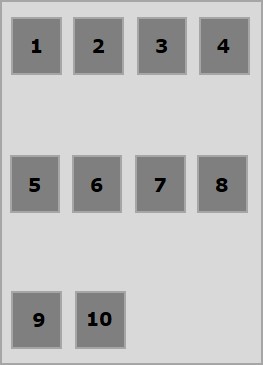
निम्न उदाहरण मूल्य पारित करने के परिणाम को दर्शाता है space-between को align-content संपत्ति।
<!doctype html>
<html lang = "en">
<style>
.box1{background:green;}
.box2{background:blue;}
.box3{background:red;}
.box4{background:magenta;}
.box5{background:yellow;}
.box6{background:pink;}
.box{
font-size:25px;
padding:15px;
width:40%;
}
.container{
display:flex;
height:100vh;
flex-wrap:wrap;
align-content:space-between;
}
</style>
<body>
<div class = "container">
<div class = "box box1">One</div>
<div class = "box box2">two</div>
<div class = "box box3">three</div>
<div class = "box box4">four</div>
<div class = "box box5">five</div>
<div class = "box box6">six</div>
</div>
</body>
</html>यह निम्नलिखित परिणाम का उत्पादन करेगा -
flex-order संपत्ति का उपयोग फ्लेक्सबॉक्स आइटम के क्रम को परिभाषित करने के लिए किया जाता है।
निम्न उदाहरण प्रदर्शित करता है orderसंपत्ति। यहां हम एक, दो, तीन, चार, पांच, छह के लेबल के साथ छह रंगीन बक्से बना रहे हैं, उसी क्रम में व्यवस्थित किए गए हैं, और हम उन्हें क्रम एक, दो, पांच, छह, तीन, चार का उपयोग करते हुए पुन: व्यवस्थित कर रहे हैं। फ्लेक्स-ऑर्डर संपत्ति।
<!doctype html>
<html lang = "en">
<style>
.box{
font-size:35px;
padding:15px;
}
.box1{background:green;}
.box2{background:blue;}
.box3{background:red; order:1}
.box4{background:magenta; order:2}
.box5{background:yellow;}
.box6{background:pink;}
.container{
display:inline-flex;
border:3px solid black;
flex-direction:rows;
flex-wrap:wrap;
}
</style>
<body>
<div class = "container">
<div class = "box box1">One</div>
<div class = "box box2">two</div>
<div class = "box box3">three</div>
<div class = "box box4">four</div>
<div class = "box box5">five</div>
<div class = "box box6">six</div>
</div>
</body>
</html>यह निम्नलिखित परिणाम का उत्पादन करेगा -
- ve आदेश
आप नीचे दिए गए आदेश के अनुसार मान भी निर्दिष्ट कर सकते हैं।
<!doctype html>
<html lang = "en">
<style>
.box{
font-size:35px;
padding:15px;
}
.box1{background:green;}
.box2{background:blue;}
.box3{background:red; order:-1}
.box4{background:magenta; order:-2}
.box5{background:yellow;}
.box6{background:pink;}
.container{
display:inline-flex;
border:3px solid black;
flex-direction:row;
flex-wrap:wrap;
}
</style>
<body>
<div class = "container">
<div class = "box box1">One</div>
<div class = "box box2">two</div>
<div class = "box box3">three</div>
<div class = "box box4">four</div>
<div class = "box box5">five</div>
<div class = "box box6">six</div>
</div>
</body>
</html>यह निम्नलिखित परिणाम का उत्पादन करेगा -
फ्लेक्स-आधार
हम उपयोग करते हैं flex-basis स्थान वितरित होने से पहले फ्लेक्स-आइटम के डिफ़ॉल्ट आकार को परिभाषित करने के लिए संपत्ति।
निम्न उदाहरण फ्लेक्स-बेस प्रॉपर्टी के उपयोग को प्रदर्शित करता है। यहां हम 3 रंगीन बक्से बना रहे हैं और उनका आकार 150 पीएक्स तक तय कर रहे हैं।
<!doctype html>
<html lang = "en">
<style>
.box{
font-size:15px;
padding:15px;
}
.box1{background:green; flex-basis:150px; }
.box2{background:blue; flex-basis:150px;}
.box3{background:red; flex-basis:150px;}
.container{
display:flex;
height:100vh;
align-items:flex-start;
}
</style>
<body>
<div class = "container">
<div class = "box box1">One</div>
<div class = "box box2">two</div>
<div class = "box box3">three</div>
</div>
</body>
</html>यह निम्नलिखित परिणाम का उत्पादन करेगा -
फ्लेक्स से विकसित
हम उपयोग करते हैं flex-grow सेट करने के लिए संपत्ति flex-growकारक। कंटेनर में अतिरिक्त स्थान के मामले में, यह निर्दिष्ट करता है कि किसी विशेष फ्लेक्स-आइटम को कितना बढ़ना चाहिए।
<!doctype html>
<html lang = "en">
<style>
.box{
font-size:15px;
padding:15px;
}
.box1{background:green; flex-grow:10; flex-basis:100px; }
.box2{background:blue; flex-grow:1; flex-basis:100px; }
.box3{background:red; flex-grow:1; flex-basis:100px; }
.container{
display:flex;
height:100vh;
align-items:flex-start;
}
</style>
<body>
<div class = "container">
<div class = "box box1">One</div>
<div class = "box box2">two</div>
<div class = "box box3">three</div>
</div>
</body>
</html>यह निम्नलिखित परिणाम का उत्पादन करेगा -
फ्लेक्स-छोटा
हम फ्लेक्स को सिकोड़ने के लिए फ्लेक्स-सिक्योरिटी प्रॉपर्टी का इस्तेमाल करते हैं shrink-factor। यदि कंटेनर में पर्याप्त जगह नहीं है, तो यह निर्दिष्ट करता है कि एक फ्लेक्स-आइटम को कितना छोटा होना चाहिए।
<!doctype html>
<html lang = "en">
<style>
.box{
font-size:15px;
padding:15px;
}
.box1{background:green; flex-basis:200px; flex-shrink:10}
.box2{background:blue; flex-basis:200px; flex-shrink:1}
.box3{background:red; flex-basis:200px; flex-shrink:1}
.container{
display:flex;
height:100vh;
align-items:flex-start;
}
</style>
<body>
<div class = "container">
<div class = "box box1">One</div>
<div class = "box box2">two</div>
<div class = "box box3">three</div>
</div>
</body>
</html>यह निम्नलिखित परिणाम का उत्पादन करेगा -
फ्लेक्स
इन तीनों गुणों को एक ही बार में मान देने के लिए आशुलिपि है; यह कहा जाता हैflex। इस संपत्ति का उपयोग करके, आप एक बार में फ्लेक्स-ग्रो, फ्लेक्स-हटना और फ्लेक्स-बेस वैल्यू के मान सेट कर सकते हैं। यहाँ इस संपत्ति का वाक्य विन्यास है।
.item {
flex: none | [ <'flex-grow'> <'flex-shrink'>? || <'flex-basis'> ]
}यह संपत्ति समान है align-items, लेकिन यहां, इसे व्यक्तिगत फ्लेक्स आइटम पर लागू किया जाता है।
Usage -
align-self: auto | flex-start | flex-end | center | baseline | stretch;यह संपत्ति निम्नलिखित मूल्यों को स्वीकार करती है -
flex-start - फ्लेक्स आइटम कंटेनर के शीर्ष पर लंबवत रूप से संरेखित किया जाएगा।
flex-end - फ्लेक्स आइटम कंटेनर के नीचे लंबवत रूप से संरेखित किया जाएगा।
flex-center - फ्लेक्स आइटम को कंटेनर के केंद्र में लंबवत रूप से संरेखित किया जाएगा।
Stretch - फ्लेक्स आइटम को लंबवत रूप से संरेखित किया जाएगा ताकि यह कंटेनर के पूरे ऊर्ध्वाधर स्थान को भर दे।
baseline - फ्लेक्स आइटम को क्रॉस अक्ष के आधार रेखा पर संरेखित किया जाएगा।
फ्लेक्स शुरू
इस मान को गुण-संरेखित करने के लिए, एक विशेष फ्लेक्स-आइटम कंटेनर के शीर्ष पर लंबवत रूप से संरेखित किया जाएगा।
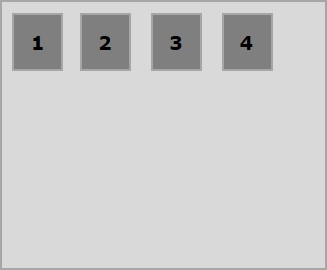
निम्न उदाहरण मूल्य पारित करने के परिणाम को दर्शाता है flex-start को align-self संपत्ति।
<!doctype html>
<html lang = "en">
<style>
.box1{background:green;}
.box2{background:blue;}
.box3{background:red;}
.box4{background:magenta; align-self:start;}
.box5{background:yellow;}
.box6{background:pink;}
.box{
font-size:35px;
padding:15px;
}
.container{
display:flex;
height:100vh;
border:3px solid black;
align-items:flex-start;
}
</style>
<body>
<div class = "container">
<div class = "box box1">One</div>
<div class = "box box2">two</div>
<div class = "box box3">three</div>
<div class = "box box4">four</div>
<div class = "box box5">five</div>
<div class = "box box6">six</div>
</div>
</body>
</html>यह निम्नलिखित परिणाम का उत्पादन करेगा -
फ्लेक्स अंत
संपत्ति के लिए इस मूल्य को पारित करने पर align-self, एक विशेष फ्लेक्स-आइटम कंटेनर के नीचे लंबवत रूप से संरेखित किया जाएगा।
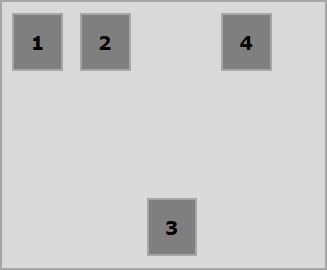
निम्न उदाहरण मूल्य पारित करने के परिणाम को दर्शाता है flex-end को align-self संपत्ति।
<!doctype html>
<html lang = "en">
<style>
.box1{background:green;}
.box2{background:blue;}
.box3{background:red;}
.box4{background:magenta; align-self:flex-end;}
.box5{background:yellow;}
.box6{background:pink;}
.box{
font-size:35px;
padding:15px;
}
.container{
display:flex;
height:100vh;
border:3px solid black;
align-items:flex-start;
}
</style>
<body>
<div class = "container">
<div class = "box box1">One</div>
<div class = "box box2">two</div>
<div class = "box box3">three</div>
<div class = "box box4">four</div>
<div class = "box box5">five</div>
<div class = "box box6">six</div>
</div>
</body>
</html>यह निम्नलिखित परिणाम का उत्पादन करेगा -
केन्द्र
मान पास करने पर center संपत्ति के लिए align-self, एक विशेष फ्लेक्स-आइटम को कंटेनर के केंद्र में लंबवत रूप से संरेखित किया जाएगा।
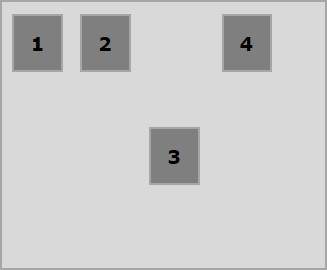
निम्न उदाहरण मूल्य पारित करने के परिणाम को दर्शाता है center को align-self संपत्ति।
<!doctype html>
<html lang = "en">
<style>
.box1{background:green;}
.box2{background:blue;}
.box3{background:red;}
.box4{background:magenta; align-self:center;}
.box5{background:yellow;}
.box6{background:pink;}
.box{
font-size:35px;
padding:15px;
}
.container{
display:flex;
height:100vh;
border:3px solid black;
align-items:flex-start;
}
</style>
<body>
<div class = "container">
<div class = "box box1">One</div>
<div class = "box box2">two</div>
<div class = "box box3">three</div>
<div class = "box box4">four</div>
<div class = "box box5">five</div>
<div class = "box box6">six</div>
</div>
</body>
</html>यह निम्नलिखित परिणाम का उत्पादन करेगा -
खिंचाव
संपत्ति के लिए इस मूल्य को पारित करने पर align-self, एक विशेष फ्लेक्स आइटम को लंबवत रूप से संरेखित किया जाएगा ताकि यह कंटेनर के पूरे ऊर्ध्वाधर स्थान को भर दे।
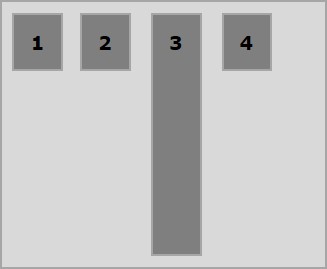
निम्न उदाहरण मूल्य खिंचाव को पास करने के परिणाम को दर्शाता है align-self संपत्ति।
<!doctype html>
<html lang = "en">
<style>
.box1{background:green;}
.box2{background:blue;}
.box3{background:red;}
.box4{background:magenta; align-self:stretch;}
.box5{background:yellow;}
.box6{background:pink;}
.box{
font-size:35px;
padding:15px;
}
.container{
display:flex;
height:100vh;
border:3px solid black;
align-items:flex-start;
}
</style>
<body>
<div class = "container">
<div class = "box box1">One</div>
<div class = "box box2">two</div>
<div class = "box box3">three</div>
<div class = "box box4">four</div>
<div class = "box box5">five</div>
<div class = "box box6">six</div>
</div>
</body>
</html>यह निम्नलिखित परिणाम का उत्पादन करेगा -